暫停您的系統
啟動「暫停」和稍後的「繼續」通常只要不到一分鐘的時間。您可以用數種方法啟動「暫停」:
-
使用電源鍵,然後回應提示。
-
使用Shift鍵和電源鍵「暫停」,而不需要進一步的提示。
-
使用Sun Ultra 5和Sun Ultra 10這種系統的面板上才有的待機(standby)開關。
-
使用CDE桌上管理系統的「工作區」功能表。
-
使用OpenWindows桌上管理系統的「工作區公用程式」功能表。
-
使用sys-suspend指令。
用鍵盤暫停系統
-
按電源鍵。
圖 3-6 電源鍵的位置:Sun Type 5鍵盤
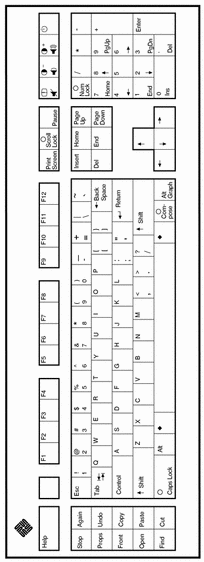
圖 3-7 電源鍵的位置:Sun Compact 1鍵盤
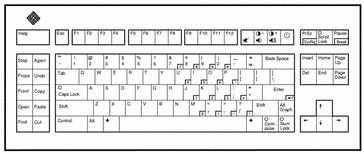
按下電源鍵之後,會有一個確認視窗顯示出:
圖 3-8 電源鍵的確認視窗
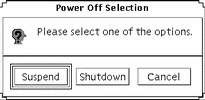
-
選取確認視窗中的「暫停」。
選取暫停會將系統的狀態儲存到磁碟上,讓您稍後能夠回到目前的系統環境中。
選取關機可以使磁碟同步進入中性狀態,並有效的關閉作業系統,即相當於執行shutdown(1M)指令,後者可以使系統變成狀態5而不會有任何緩衝期。
-
等待系統將電源關閉。
-
關閉所有外接裝置的電源。
外接裝置包括磁碟機、印表機或者其他序列式或平行式周邊裝置。請看外接裝置使用手冊中的說明。
如果要用鍵盤立刻暫停您的系統
-
同時按Shift鍵和電源鍵。
-
等待系統將電源關閉。
如果您使用這個方法,暫停確認視窗不會顯示出來。
-
關閉所有外接裝置的電源。
外接裝置包括磁碟機、印表機或者其他序列式或平行式周邊裝置。請看外接裝置使用手冊中的說明。
要用「待機」開關暫停您的系統
有些系統的正面有一個待機開關,例如Sun Ultra 5和Sun Ultra 10。
-
請在系統是在視窗環境時按待機開關。
如果您不在視窗環境中,則按待機開關會立即關閉系統。若在視窗環境中按,則會有下列圖形使用者介面(GUI)出現:
圖 3-9 待機開關的確認視窗
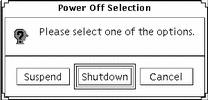
-
選取確認視窗中的「暫停」。
選取暫停可將系統的狀態儲存到磁碟上,使您稍後能夠回到目前的系統環境裡去。
選取關機可以使磁碟同步進入中性狀態,並有效的關閉作業系統,即相當於執行shutdown(1M)指令,後者可以使系統變成狀態5而不會有任何緩衝期。
在待機開關的視窗中,內定值是「關機」。在您按電源鍵之後出現的類似視窗中,內定值是「暫停」。
-
等待系統關閉電源。
-
關閉所有外接裝置的電源。
外接裝置包括磁碟機、印表機或者其他序列式或平行式周邊裝置。請看外接裝置使用手冊中的說明。
用CDE暫停您的系統
-
將游標擺在工作區內並按住功能表按鈕。
「工作區」功能表會出現。
-
從「工作區」功能表選取「暫停系統」。
-
選取「暫停」功能表選項。
「暫停」確認視窗會出現,如圖 3-8所示。
-
選取確認視窗中的「暫停」。
-
等待系統關閉電源。
-
關閉所有外接裝置的電源。
外接裝置包括磁碟機、印表機或者其他序列式或平行式周邊裝置。請看外接裝置使用手冊中的說明。
用OpenWindows暫停您的系統
-
將游標擺在工作區並按住功能表按鈕。
「工作區」功能表會出現。
-
用功能表按鈕選取「公用程式」。
-
選取「暫停」功能表選項。
「暫停」確認視窗會出現,如圖 3-8所示。
-
選取「暫停」。
-
等待系統關閉電源。
-
關閉所有外接裝置的電源。
外接裝置包括磁碟機、印表機或者其他序列式或平行式周邊裝置。請看外接裝置使用手冊中的說明。
用sys-suspend指令啟動暫停
註解 -
您未必須要執行視窗系統(例如OpenWindows或CDE),才能使sys-suspend shell指令生效,您也不須要是高階使用者。
-
example% /usr/openwin/bin/sys-suspend 「暫停」確認即現式視窗會出現,如圖 3-8所示。如果沒有在執行任何視窗系統,指令就會直接執行,而不會顯示確認即現式視窗。
-
按一下「暫停」。
-
等待系統關掉電源。
-
關閉所有外接裝置的電源。
外接裝置包括磁碟機、印表機或者其他序列式或平行式周邊裝置。請看外接裝置使用手冊中的說明。
- © 2010, Oracle Corporation and/or its affiliates
